相信很多朋友都遇到过以下问题,就是ppt2013表格边框颜色设置操作步骤。针对这个问题,今天手机之家小编就搜集了网上的相关信息,给大家做个ppt2013表格边框颜色设置操作步骤的解答。希望看完这个教程之后能够解决大家ppt2013表格边框颜色设置操作步骤的相关问题。
一些刚刚下载使用ppt2013的朋友们,可能还不是很熟悉其中表格边框颜色设置?下面这篇内容就为你们带来了ppt2013表格边框颜色设置操作步骤。
ppt2013表格边框颜色设置操作步骤

通过表格样式,直接改变表格颜色。选中表格,点击表格工具(设计)——表格样式。
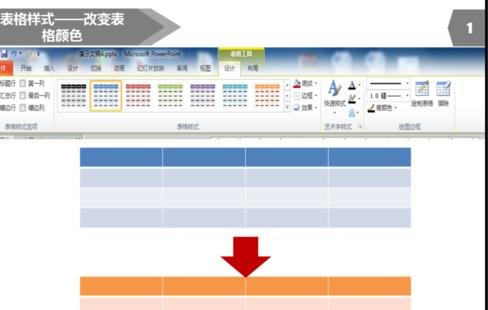
选择表格,通过表格工具(设计)——底纹,进行表格边框颜色的设计。
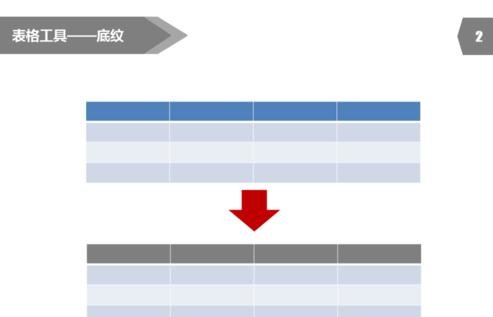
点击表格工具(设计)——笔颜色(鼠标左击,按住不放划线)对表格边框颜色进行设置。
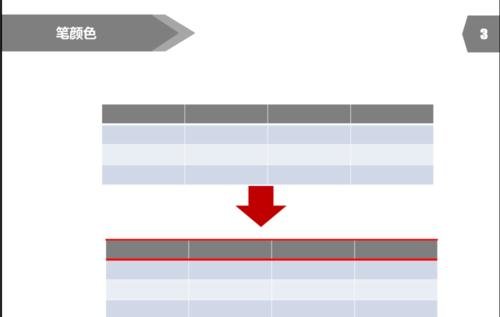
选中表格,点击表格工具(设计)——效果——单元格凹凸效果
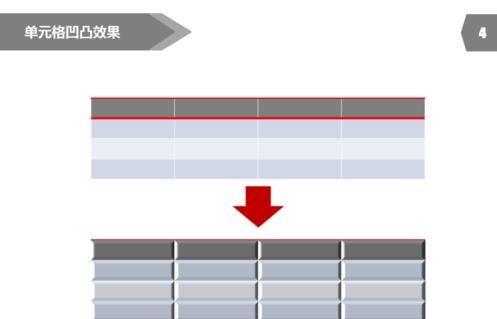
选中表格,点击表格工具(设计)——效果——单元格映像效果

上文就讲解了ppt2013表格边框颜色设置操作内容,希望有需要的朋友都来学习哦。